
Microsoft PowerPoint er kjent for presentasjoner, men hvis du bruker noen av de grunnleggende verktøyene, har PowerPoint å tilby, du kan også designe en vakker infographic og deretter laste den ned som et bilde som skal brukes som du ønsker.
Velg en mal for din infographic
PowerPoint-malen du velger, vil fungere som bakgrunn for din infographic, så det er viktig å velge en som samsvarer med din forestillede design. Du må vurdere ulike ting når du velger et tema, for eksempel hvilken farge tekst du vil bruke, hvis objektene du setter inn, er mørke eller lyse i farge, og til og med hvilken type inntrykk (seriøs, morsom, underholdende, etc) Du vil at din infographic skal gi.
Når du starter PowerPoint, er det første du må velge temaet. Du kan velge "tom presentasjon" hvis du vil ha en vanlig hvit bakgrunn, eller du kan velge en av de forskjellige andre malene som er gitt i PowerPoints store bibliotek.
Å velge en mal, Åpne PowerPoint. og klikk på "Ny" i venstre rute.
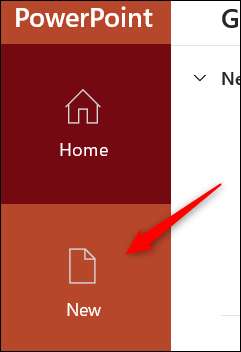
På neste skjerm finner du en lang liste over temaer å velge mellom. Hvis du finner en som fungerer for deg, kan du også prøve å søke etter et tema i søkeboksen. For eksempel, hvis du vil ha et blått tema, kan du søke "blå" i søkeboksen.
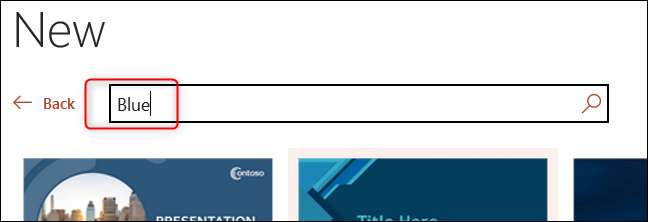
Når du har funnet temaet du vil bruke, klikker du på det for å velge det.
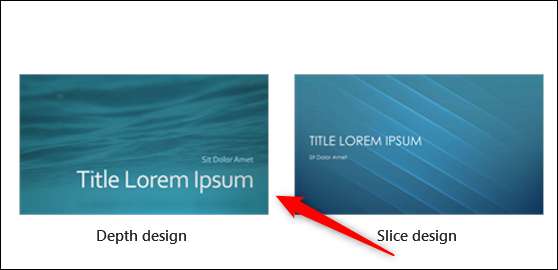
Et popup-vindu vises, noe som gir deg mer informasjon om temaet. Klikk på "Opprett" etter å ha lest gjennom tilleggsinformasjonen.
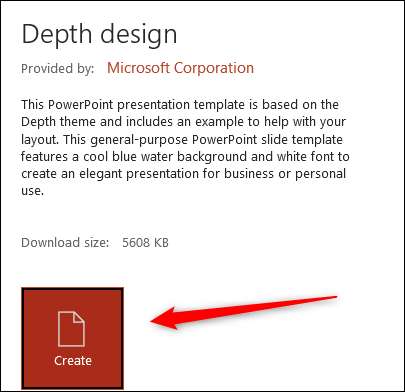
Du vil nå være klar til å lage din infographic ved hjelp av det valgte temaet.
Lag en egendefinert lysstørrelse
Når du har valgt et tema, må du opprette en tilpasset lysstørrelse. Størrelsen du trenger å bruke, avhenger av hvor du skal dele infografien. Vi bruker standardstørrelsen for juridisk infographics (8,5 x 14 tommer) i dette eksemplet, men sjekk ut Easy's Fantastic Infographic Størrelsesreferanse For å finne hvilken dimensjon du bør bruke for prosjektet ditt.
Til Endre lysstørrelsen , Klikk på "Slide size" i tilpassingsgruppen på kategorien Design.
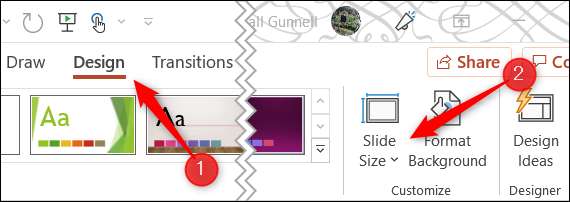
Deretter klikker du på "Tilpasset lysbildeformat" i menyen som vises.
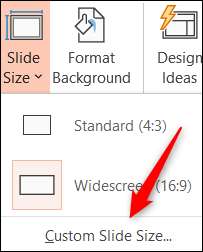
Glidestørrelsesvinduet vises. Juster dimensjonene til bredden og høyden ved å klikke på opp- og nedpilene til høyre for hver boks. Merk at "lysbildene som er dimensjonert for", endres automatisk til "Tilpasset" når du redigerer dimensjonene.
Klikk på "OK" når du er klar.
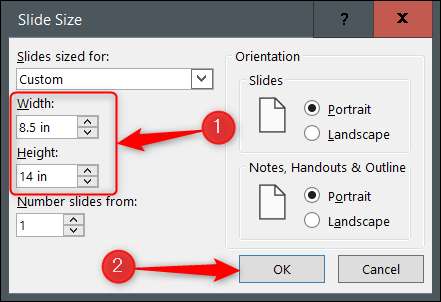
Et annet vindu vises å fortelle deg at du endrer størrelsen på lysbildene dine og vil gi deg et valg på hva du skal gjøre med elementene i lysbildet. Dette spiller ingen rolle mye akkurat nå siden du ikke har lagt til noe innhold, men å velge "Sørg for FIT", vil endre størrelsen på standard titteltekst som vi skal bruke senere til en mer passende størrelse, så gå videre og klikk på det.
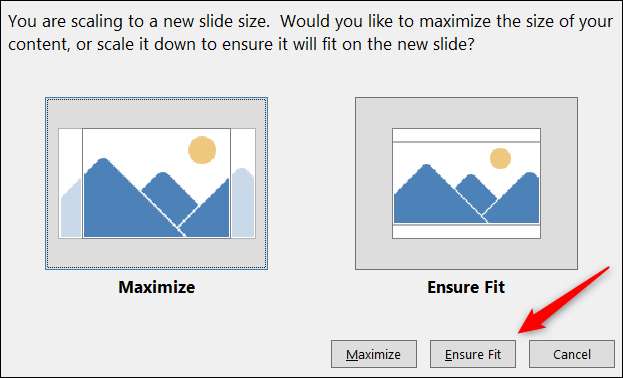
Du vil nå se at lysbildene er blitt endret. Hoveddesignet av temaet ditt kan imidlertid ikke passe hele lysbildet, slik at PowerPoint fyller i ekstra plass med en farge som komplimenterer temaet. Hvis du velger å, kan du fylle denne ekstra plassen med hoveddesignet ved å klikke og dra håndtakene på hver respektive side av designelementet.
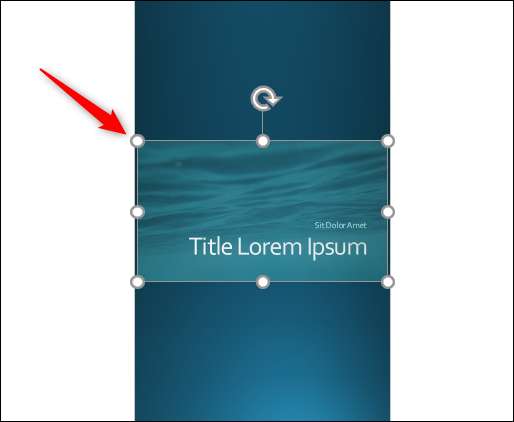
Å gjøre dette kan eller ikke forvrenger designen, så bruk din beste dømmekraft om hvordan du beveger deg fremover her.
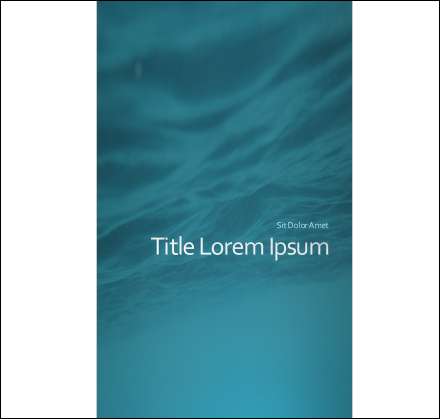
Legg til, rediger og format glidelementer
Nå som lysbildet er den riktige størrelsen, kan du begynne å legge til, redigere og formere forskjellige elementer til infografien din.
Hvordan du designer din infografiske avhenger av hvilken type informasjon du vil formidle til leseren. Det er ikke en "one-size-fits-all" løsning her, så spill rundt med forskjellige elementer til du er fornøyd med designet.
For å sette inn en tekstboks, klikk Sett inn & GT; Tekstboks. Markøren din vil bli et kryss. Klikk og dra markøren over lysbildet for å tegne tekstboksen, og begynn deretter å skrive for å skrive inn teksten. Du kan også klikke og dra tekstboksen til en ny posisjon på lysbildet.
Du kan oppdatere fonten i teksten din ved hjelp av alternativene i font-gruppen i Hjem-fanen. Disse alternativene inkluderer ting som å endre skriftstilen eller størrelsen, legge til fet skrift, kursiv eller understreke font, og endre skriftfargen.
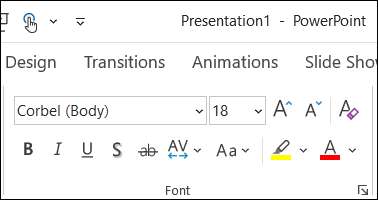
Du kan også Sett inn bilder, SmartArt, diagrammer og andre objekter Ved å bruke alternativene i bildene og illustrasjonene i fanen Sett inn. Riktig bruk av forskjellige visuals er nøkkelen til å gjøre infografisk vellykket.
I SLEKT: Slik setter du inn et bilde eller et annet objekt i Microsoft Office
Du kan omplassere en grafikk ved å klikke og dra boksen, akkurat som du ville en tekstboks. Du kan også endre størrelsen på dem ved å klikke og dra håndtakene på hver side.
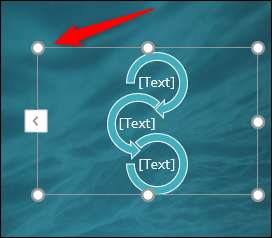
Det finnes også objektformateringsverktøy i kategorien objektets format. For å vise denne kategorien, må du først velge objektet. Du kan gjøre ting som for eksempel forandring av formen eller form disposisjon , legg til forskjellige effekter (som en skygge ), og så videre.
Fortsett å legge til, redigere, formatering og reposisjonere tekst og andre objekter til infografien din er fullført.
I SLEKT: Slik legger du til eller fjerner skygger på objekter i PowerPoint
Lagre infografisk som et bilde
Når du er ferdig med å designe infografien, vil du lagre den som et bilde, slik at du enkelt kan dele det. Heldigvis kan du spare en Single PowerPoint Slide som et bilde .
Først velger du lysbildet som du vil lagre som et bilde i venstre rute. En rød boks vises rundt lysbildet når det er valgt.
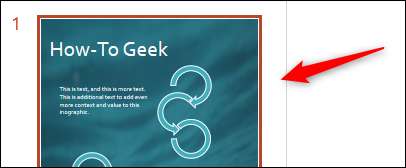
Deretter klikker du File & GT; Lagre som, og velg deretter plasseringen du vil lagre infografiske. Før du klikker på Lagre, vil du endre filtypen den er lagret som. Du kan velge mellom disse fem bildene:
- Animert GIF-format (* .gif)
- JPEG-filutvekslingsformat (* .jpg)
- PNG Portable Network Graphics Format (* .png)
- TIFF tag bilde filformat (* .tif)
- Skalerbar vektorgrafikkformat (* .svg)
I SLEKT: Hva er forskjellen mellom JPG, PNG og GIF?
Klikk på "Lagre" etter at du har valgt ønsket bildefiltype.
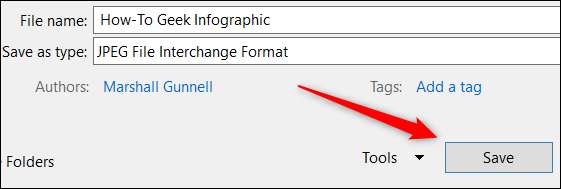
Et dialogvindu vises å spørre deg hvilken lysbilde du vil eksportere. Velg "Bare denne" for å lagre det valgte lysbildet som et bilde.
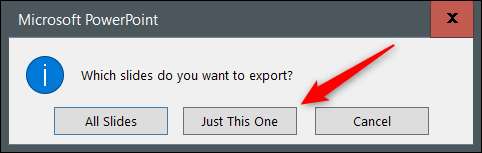
Din infografiske er nå lagret som den valgte bildefiltypen.
Det er alt det er til det. PowerPoint er en flott applikasjon for design, og selv om det kanskje ikke er så omfattende i sine bilderedigeringsverktøy som Photoshop, har den en mye mindre læringskurve. Hvis du er klar til å ta din infografiske til neste nivå, er det ikke noe bedre tid å Start å lære Photoshop. enn nå.
I SLEKT: Hvordan lære Photoshop






